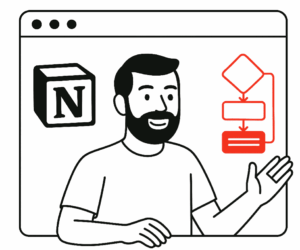En el vídeo de esta semana te muestro el LifeOS que he ido perfeccionando durante los últimos tres años. Este artículo es la versión escrita de ese tour: la hoja de ruta exacta para replicar mi sistema en Notion y centralizar toda tu vida en un único lugar. Si buscas un sistema operativo personal (Life OS) que reduzca el caos y automatice flujos, aquí tienes todo explicado paso a paso.
Visión general: qué es mi Notion LifeOS y por qué funciona
Mi LifeOS no es solo una plantilla: es la infraestructura que utilizo para tomar decisiones, ejecutar trabajo creativo y escalar impacto sin aumentar el estrés. Tras años con decenas de apps desconectadas, entendí que necesitaba un backend centralizado donde cada pieza de información se relacione con las demás.
El sistema está organizado en siete pilares fundamentales. Cada pilar se apoya en bases de datos de Notion vinculadas entre sí, vistas personalizadas y automatizaciones que hacen que gran parte del flujo funcione por sí solo.
Los 7 pilares del Notion LifeOS
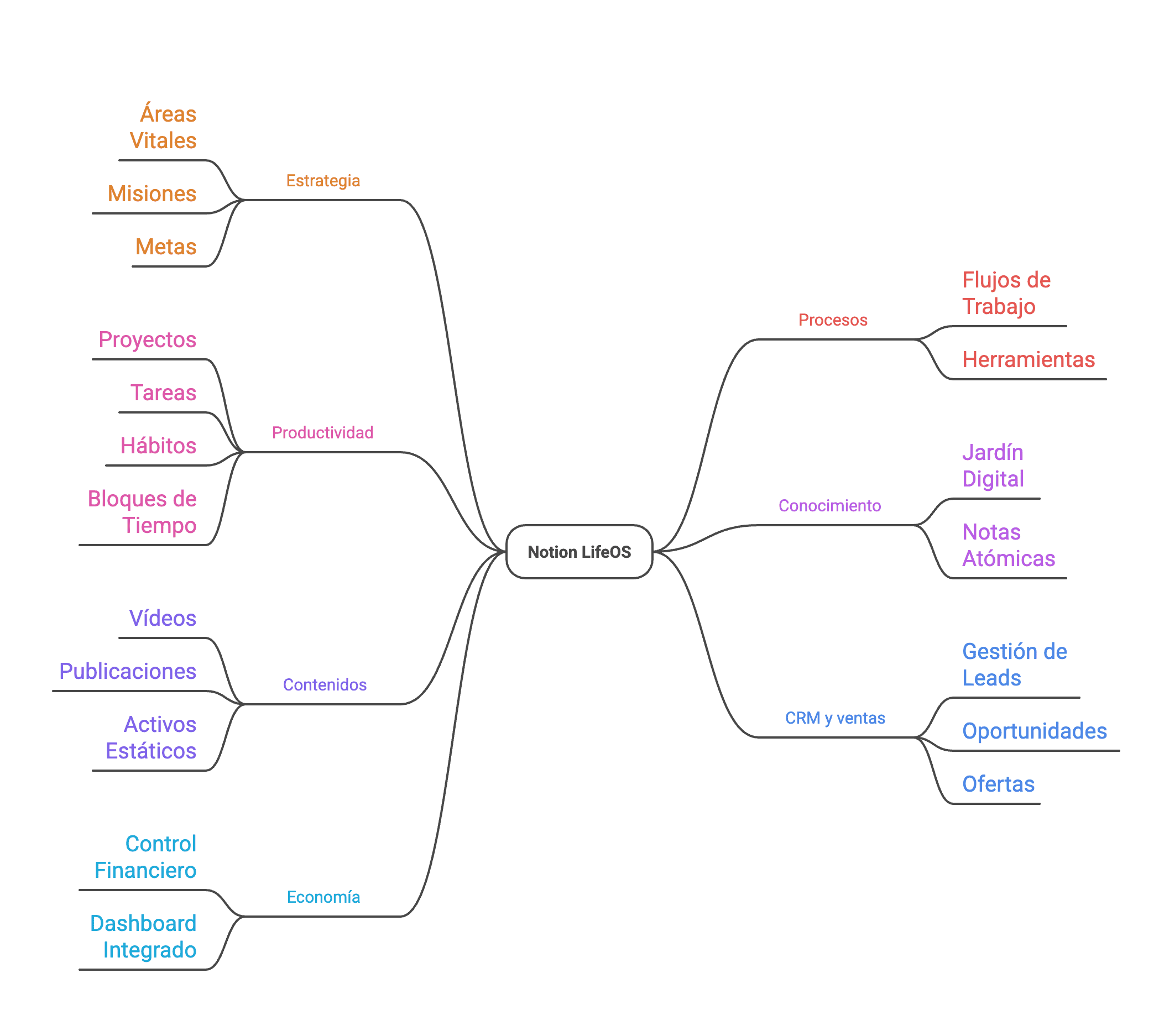
Las siete áreas que componen mi LifeOS son las siguientes:
- Estrategia: áreas vitales, misiones y metas u objetivos.
- Procesos: documentación de flujos de trabajo y herramientas.
- Productividad: proyectos, tareas, hábitos y bloques de tiempo.
- Conocimiento: mi jardín digital con notas atómicas (Zettelkasten).
- Contenidos: pipeline para vídeos, publicaciones y activos estáticos.
- CRM y ventas: gestión de leads, oportunidades y ofertas.
- Economía: control financiero y dashboard integrado con el banco.
Cómo encajan entre sí
Cada base de datos se relaciona con las demás: una misión puede pertenecer a un área vital; una tarea puede estar vinculada a un proyecto, a una nota de investigación y a un bloque de tiempo; un lead puede activar una interacción y una oferta. Esa relación transversal es lo que convierte a Notion en un verdadero sistema operativo personal.
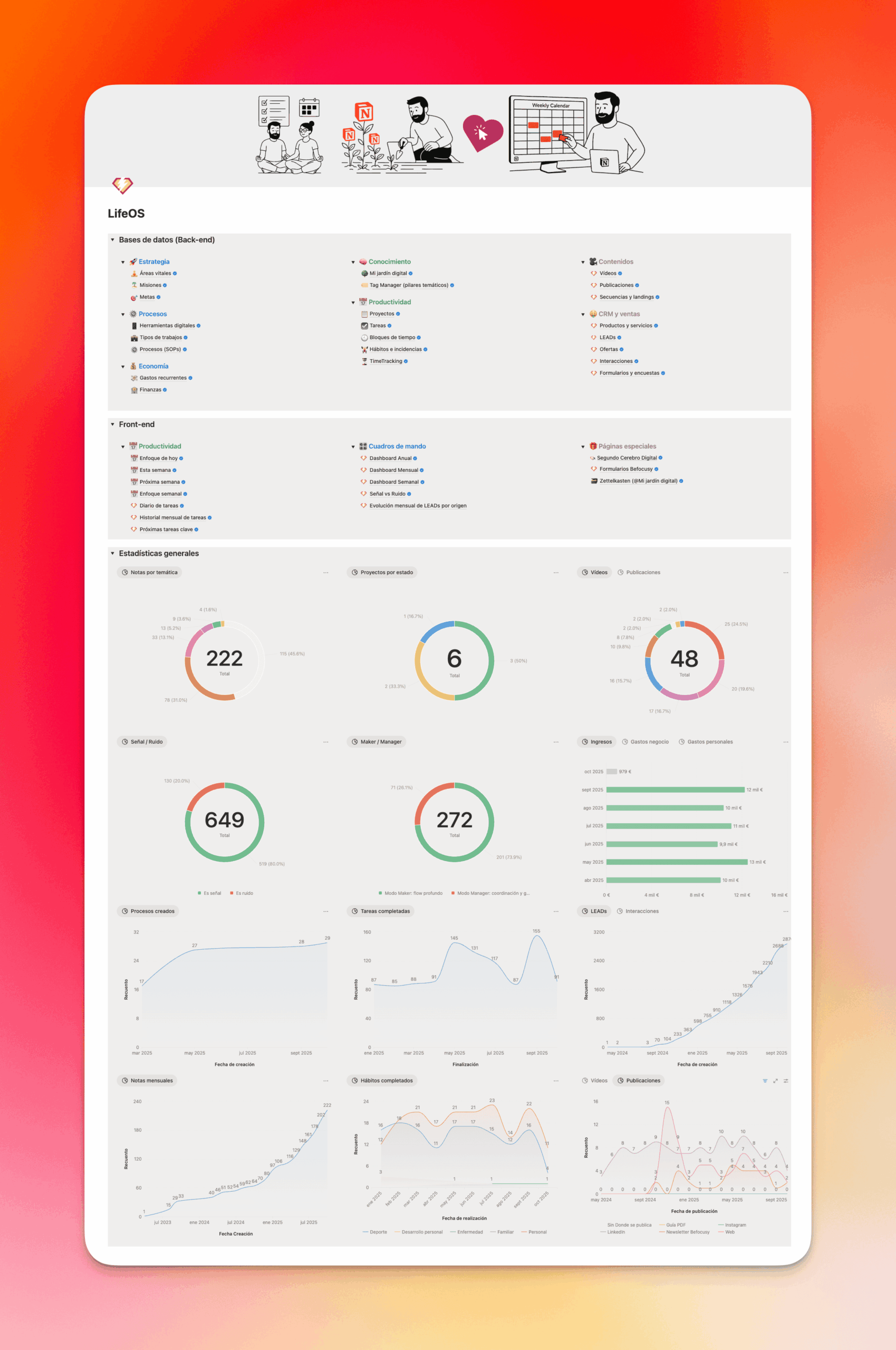
Estrategia: planificar con claridad
La capa estratégica contiene tres bases de datos principales: áreas vitales, misiones y metas/objetivos. Son la brújula del sistema.
- Áreas vitales: definen las grandes dimensiones de mi vida personal (salud, familia, aprendizaje, etc.).
- Misiones: roles o proyectos clave con branding y ficha visual (vista galería).
- Metas/objetivos: lista de resultados deseados con vistas tipo Kanban para ver el estado de avance.
Estas tres bases se vinculan: un objetivo puede pertenecer a una misión y a un área vital. Empezar por arriba (estrategia) facilita decir “no” a proyectos que no alinean y limitar los proyectos activos, clave para mantener foco.
Procesos: documentar para escalar
Documentar procesos es el primer paso para poder optimizarlos y delegarlos. En mi LifeOS cada tipo de trabajo tiene una ficha con:
- Fases secuenciales (representadas con diagramas o flujogramas).
- Herramientas implicadas en cada fase (con estado: activo, inactivo, prioritario).
- Plantillas y checklist para homogeneizar la ejecución.
Cuando necesito explicar un proceso a un colaborador —por ejemplo, cómo creo un vídeo— abro la ficha del proceso con su flujograma y las etapas detalladas vinculadas a las herramientas. Esto acelera onboarding y reduce errores.
Productividad: proyectos, tareas y bloques de tiempo
La gestión de productividad es probablemente la parte que más me preguntan. En mi LifeOS trabajo con tres niveles: proyectos, tareas y bloques de tiempo.
Proyectos
Los proyectos están en una tabla que tiene vistas por estado (depósito, espera, activo, completado, descartado). Mantengo normalmente tres proyectos activos para evitar dispersarme. Los proyectos actúan como contenedores donde se agrupan tareas relacionadas.
Tareas
Las tareas son otra tabla independiente pero vinculada a proyectos. Tengo múltiples vistas para gestionarlas:
- Hoy: tareas que debo ejecutar hoy, organizadas por bloques de tiempo.
- Esta semana (Kanban acotado): solo tareas planificadas para la semana, evitando listas infinitas.
- Inbox: captura rápida de ideas, peticiones o tareas no programadas.
- Calendario: para ver fechas de entrega o hitos.
“Capturar primero, planificar después.”
Todo lo que surge lo meto en el inbox: proyecto, título, tipo (maker/manager/genérica), prioridad y relaciones con otros elementos del LifeOS. Con esto evito olvidar solicitudes de clientes o colaboradores.
Bloques de tiempo
En lugar de asignar fecha a cada tarea, yo agrupo tareas en bloques de tiempo homogéneos (por ejemplo: bloque dorado por la mañana para tareas clave). Estos bloques son otra base de datos. Los bloques se crean automáticamente mediante automatizaciones cada lunes para la semana siguiente, con más de 30 pasos en el flujo. Así, lo único que hago es arrastrar tareas desde el inbox al bloque correspondiente y planificar la semana.
Gestión del conocimiento: mi jardín digital, segundo cerebro y Zettelkasten
Gestionar el conocimiento que consumo y convertirlo en contenido es la otra gran palanca de este sistema. Uso una metodología tipo jardín digital basada en Zettelkasten:
- Semillas: notas rápidas y atómicas que capturan la idea esencial.
- Brotes: notas en las que he profundizado con investigación y recursos.
- Árboles: piezas maduras que se convierten en contenido para newsletter, blog o cursos.
Cada nota es atómica y está etiquetada con pilares temáticos y misiones. Es la base de mi segundo cerebro digital. Utilizo plantillas con bloques de inteligencia artificial (Notion AI) para generar resúmenes, guías estructuradas o incluso propuestas de contenidos a partir de toda la investigación acumulada. También grabo y transcribo reuniones con el anotador inteligente para extraer automáticamente planes de acción y tareas.
Pipeline de contenidos: vídeos, publicaciones e ideas
Todo el contenido que produzco está gestionado en Notion:
- Agenda de contenido con calendario de grabación y publicación.
- Ficha por vídeo: guion, investigación, miniatura, URL y estado (ideación, preproducción, producción, postproducción, publicado).
- Publicaciones: posts para LinkedIn, redes y blog con plantillas que generan primeros borradores usando Notion AI.
- Ideas: banco de ideas que aún no están agendadas.
Gracias a estas vistas puedo ver rápidamente qué grabar, cuándo y qué material reutilizar para otros formatos, evitando duplicar trabajo.
CRM y ventas: oportunidades conectadas
Mi CRM está dentro de Notion y recibe información automáticamente desde formularios web y plataformas de pago mediante automatizaciones (Make o Zapier). Componentes clave:
- Productos y servicios: catálogo con fichas (algunos estacionales como workshops).
- Leads: registros que llegan desde formularios y se asignan automáticamente.
- Interacciones: cada acción del lead queda registrada (descargas, registros, compras).
- Ofertas: plantillas base generadas con IA que personalizo antes de enviar.
Esto me permite ver el embudo en tiempo real, analizar fuentes de leads y medir conversiones mes a mes sin salir de Notion.
Economía: dashboard financiero integrado
La parte económica incluye gastos recurrentes y un tablero financiero. Trabajo con un banco que sincroniza transacciones a Notion (en mi caso, Qonto). Cada transacción aparece en Notion, lo que me permite:
- Generar gráficos de ingresos y gastos.
- Calcular balances mensuales y IVA trimestral.
- Controlar movimientos sin necesidad de otro ERP.
Si no tienes integración bancaria directa, se puede automatizar mediante exportaciones y herramientas intermedias para consolidar extractos en Notion.
Automatizaciones y plantillas: la clave para no reinventar
Gran parte del valor del LifeOS está en las automatizaciones y plantillas bien diseñadas. Ejemplos prácticos:
- Creación automática de bloques de tiempo cada lunes para la semana siguiente.
- Automatización que marca tareas como completadas cuando activo un checkbox o cambio el estado.
- Sincronización de formularios web con el CRM para crear leads e interacciones en tiempo real.
- Plantillas con Notion AI para guiones, descripciones de YouTube, resúmenes de notas y ofertas comerciales.
Construir estas automatizaciones requiere trabajo inicial, pero una vez establecidas te ahorran horas semanales y mantienen la información actualizada y fiable.
Cómo replicarlo: hoja de ruta práctica
Si quieres construir tu propio LifeOS te dejo una guía práctica con pasos concretos:
- Define tus áreas vitales y misiones. Escribe 3–5 áreas y 2–4 misiones principales.
- Crea la tabla estratégica: áreas, misiones y metas. Relaciónalas entre sí.
- Documenta los procesos principales con plantillas y herramientas asociadas.
- Configura la gestión de proyectos y tareas. Empieza con un tablero de proyectos y una tabla de tareas con vistas “Hoy” y “Esta semana”.
- Implementa bloques de tiempo y una rutina de planificación semanal (mi ritual: planifico la próxima semana los miércoles).
- Construye tu jardín digital con notas atómicas (Zettelkasten). Prioriza semillas, brotes y árboles.
- Diseña el pipeline de contenidos: fichas por pieza, calendario de grabación y vistas por estado.
- Montа el CRM y las automatizaciones para que los leads lleguen desde formularios y plataformas de pago.
- Integra movimientos bancarios o exportaciones para alimentar tu dashboard financiero.
- Itera: mejora plantillas y automatizaciones con el tiempo.
Errores comunes y cómo evitarlos
- No centralizar desde el inicio: empieza con una base y ve creciendo, evitando dispersar datos en demasiadas apps.
- No automatizar: la manualidad genera errores y trabajo duplicado.
- Crear bases de datos sin relaciones: las conexiones entre tablas son el valor real.
- Sobrecargar la interfaz con vistas innecesarias: dosifica la información para evitar saturación.
Conclusión: por qué invertir en un Notion LifeOS
Construir tu LifeOS en Notion es una inversión de tiempo que paga con creces. Una vez armado, el sistema te permite centralizar conocimiento, automatizar la operativa, tomar decisiones basadas en datos y escalar sin aumentar el estrés. Si comienzas hoy y te comprometes a documentar y a automatizar, evitarás meses de prueba y error.
Si prefieres acelerar el proceso, yo enseño cómo implementar este sistema paso a paso en el programa Pilares Digitales, con plantillas, buenas prácticas y tutorías en directo. Pero incluso si lo haces por tu cuenta, sigue la hoja de ruta de este artículo: estrategia primero, procesos documentados, automatizaciones y disciplina semanal.
Un último consejo
Empieza por capturar todo en un inbox sencillo. Luego planifica una semana utilizando bloques de tiempo. A partir de ahí, prioriza la documentación de un proceso clave y automatiza una pequeña parte (por ejemplo, la creación semanal de bloques). Con estos micro-hábitos verás cómo el sistema deja de ser un proyecto y se convierte en la columna vertebral de tu vida productiva.
Si te animas a replicarlo, cuéntame cómo va tu progreso: me interesa mucho saber qué área de tu vida deja de ser caos y se convierte en orden gracias al LifeOS.